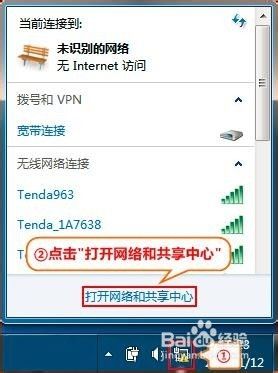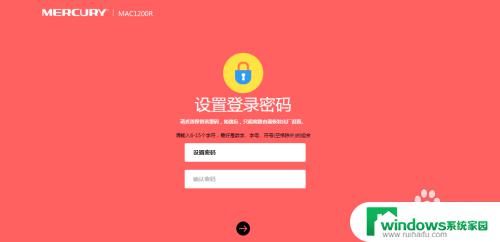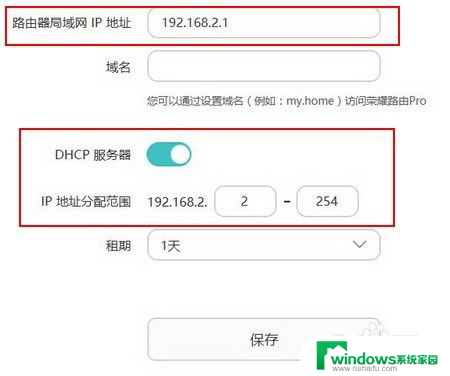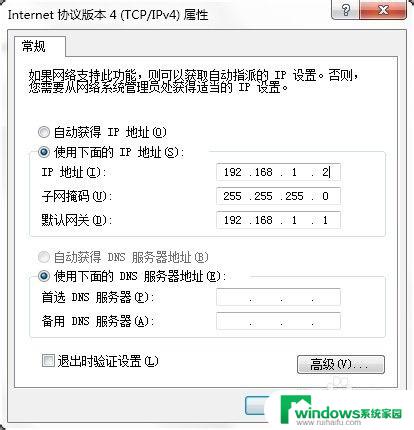路由器怎么接收无线网wifi 无线路由器如何接收无线信号
路由器怎么接收无线网wifi,如今无线网络已经成为了我们生活中必不可少的一部分,而无线路由器则是实现无线网络连接的核心设备,那么无线路由器如何接收无线信号呢?其实无线路由器的接收无线信号原理与我们手机或电脑的Wi-Fi接收原理类似,都是通过天线将无线信号接收进来,再将信号传输到路由器硬件里面进行处理。当你的无线设备打开Wi-Fi并连接到路由器时,路由器就会将处理过的数据包传输回去,使你能够畅享无线网络。但要注意路由器的放置位置、天线方向和路由器型号等都会影响到接收信号的质量,因此正确地设置和调整无线路由器将会有助于提高网络连接速度和稳定性。
操作方法:
1.选择好要安装的第二个路由器的位置后,打开路由器设置页面。
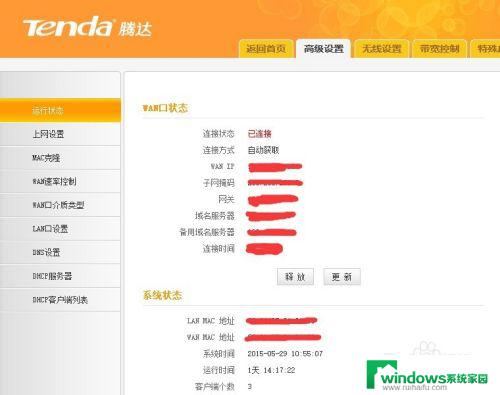
2.点击WAN口介质类型,选择无线WAN。
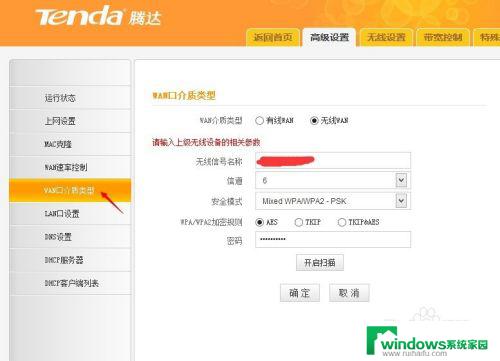
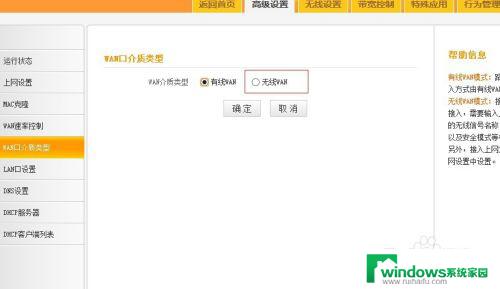
3.点击开启扫描功能。

4.找到第一个无线路由器再前面选择,并确定。
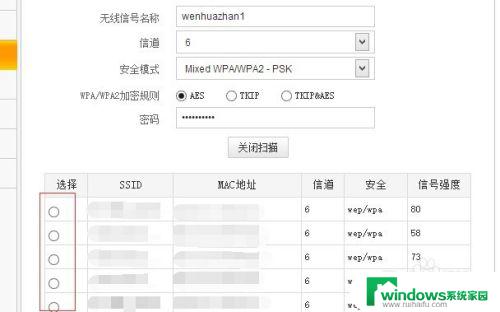
5.选择安全模式下面的mixed wpa/wpa2-psk,WPA/WPA2加密规则选择AES
最后输入第一个路由器的访问密码,将两个路由器连接起来。
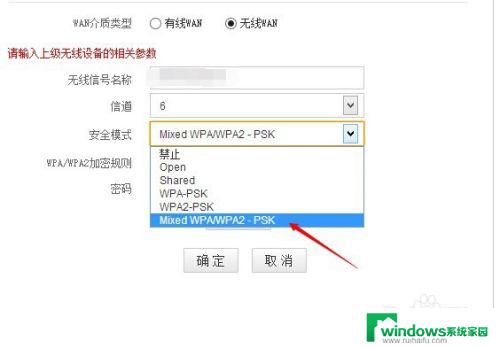
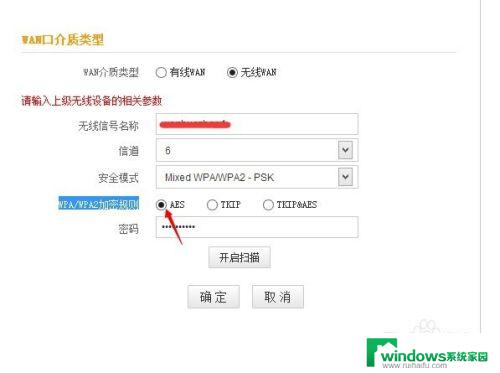
以上就是关于如何连接无线wifi网络的全部内容,如果您遇到类似的问题,可以按照本文提供的方法进行解决。